Le traduzioni sono generate tramite traduzione automatica. In caso di conflitto tra il contenuto di una traduzione e la versione originale in Inglese, quest'ultima prevarrà.
Configurazione di SSM Agent per l'utilizzo di un proxy (Linux)
È possibile configurare AWS Systems Manager Agent (SSM Agent) per comunicare tramite un proxy HTTP creando un file di configurazione override e aggiungendo http_proxy no_proxy impostazioni al file. https_proxy Un file di sostituzione mantiene le impostazioni proxy anche se si installano versioni più o meno recenti di SSM Agent. Questa sezione include le procedure per creare un file di sostituzione sia negli ambienti upstart che systemd. Se intendi utilizzarloSession Manager, tieni presente che i server proxy HTTPS non sono supportati.
Nota
I nodi gestiti creati da Amazon Linux 1 AMI che utilizzano un proxy devono eseguire una versione corrente del Python requests modulo per supportare Patch Manager le operazioni. Per ulteriori informazioni, consulta Aggiornamento del modulo di richieste Python su istanze Amazon Linux 1 che utilizzano un server proxy.
Argomenti
Configurare SSM Agent per l'utilizzo di un proxy (Upstart)
Usare la procedura seguente per creare un file di configurazione sostitutiva per un ambiente upstart.
Per configurare SSM Agent per l'utilizzo di un proxy (Upstart)
-
Connettersi all'istanza gestita in cui è installato SSM Agent.
-
Aprire un editor semplice come VIM e, a seconda che si stia utilizzando un server proxy HTTP o un server proxy HTTPS, aggiungere una delle seguenti configurazioni.
Per un server proxy HTTP:
env http_proxy=http://hostname:portenv https_proxy=http://hostname:portenv no_proxy=169.254.169.254Per un server proxy HTTPS:
env http_proxy=http://hostname:portenv https_proxy=https://hostname:portenv no_proxy=169.254.169.254Nota
Aggiungere al file l'impostazione
no_proxye specificare l'indirizzo IP qui elencato. Si tratta dell'endpoint dei metadati dell'istanza per Systems Manager. Senza questo indirizzo IP, le chiamate a Systems Manager non vanno a buon fine. -
Salvare il file con il nome
amazon-ssm-agent.overridenella posizione seguente:/etc/init/ -
Arrestare e riavviare SSM Agent utilizzando i seguenti comandi.
sudo service stop amazon-ssm-agent sudo service start amazon-ssm-agent
Nota
Per ulteriori informazioni sul funzionamento dei file .override in ambienti Upstart, consultare init: configurazione del processo daemon init di Upstart
Configurazione di SSM Agent per l'utilizzo di un proxy (systemd)
Utilizzare la procedura seguente per configurare SSM Agent per l'utilizzo di un proxy in un ambiente systemd.
Nota
Alcuni dei passaggi nella procedura contengono istruzioni esplicite per le istanze Ubuntu Server in cui SSM Agent è stato installato tramite Snap.
-
Connettersi all'istanza in cui è installato SSM Agent.
-
A seconda del tipo di sistema operativo, eseguire uno dei seguenti comandi.
-
Sulle istanze di Ubuntu Server dove SSM Agent viene installato utilizzando uno snap:
sudo systemctl edit snap.amazon-ssm-agent.amazon-ssm-agentSu altri sistemi operativi:
sudo systemctl edit amazon-ssm-agent
-
-
Aprire un editor semplice come VIM e, a seconda che si stia utilizzando un server proxy HTTP o un server proxy HTTPS, aggiungere una delle seguenti configurazioni.
Assicurati di inserire le informazioni sopra il commento che dice "
### Lines below this comment will be discarded«, come indicato nell'immagine seguente.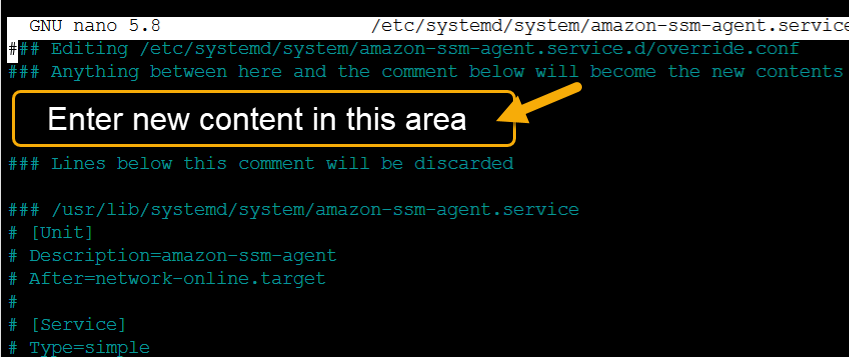
Per un server proxy HTTP:
[Service] Environment="http_proxy=http://hostname:port" Environment="https_proxy=http://hostname:port" Environment="no_proxy=169.254.169.254"Per un server proxy HTTPS:
[Service] Environment="http_proxy=http://hostname:port" Environment="https_proxy=https://hostname:port" Environment="no_proxy=169.254.169.254"Nota
Aggiungere al file l'impostazione
no_proxye specificare l'indirizzo IP qui elencato. Si tratta dell'endpoint dei metadati dell'istanza per Systems Manager. Senza questo indirizzo IP, le chiamate a Systems Manager non vanno a buon fine. -
Salvare le modifiche. Il sistema crea automaticamente uno dei file riportati di seguito, a seconda del tipo di sistema operativo.
-
Sulle istanze di Ubuntu Server dove SSM Agent viene installato utilizzando uno snap:
/etc/systemd/system/snap.amazon-ssm-agent.amazon-ssm-agent.service.d/override.conf -
Nelle istanze Amazon Linux 2 e Amazon Linux 2023:
/etc/systemd/system/amazon-ssm-agent.service.d/override.conf -
Su altri sistemi operativi:
/etc/systemd/system/amazon-ssm-agent.service.d/amazon-ssm-agent.override
-
-
Riavvia SSM Agent utilizza uno dei seguenti comandi, a seconda del tipo di sistema operativo.
-
Sulle istanze di Ubuntu Server installate utilizzando uno snap:
sudo systemctl daemon-reload && sudo systemctl restart snap.amazon-ssm-agent.amazon-ssm-agent -
Su altri sistemi operativi:
sudo systemctl daemon-reload && sudo systemctl restart amazon-ssm-agent
-
Nota
Per ulteriori informazioni sull'utilizzo dei file .override in ambienti systemd, consultare Modifica dei file di unità esistenti nella